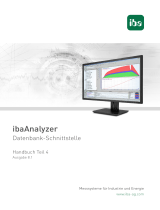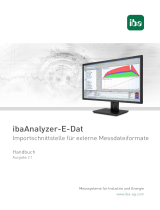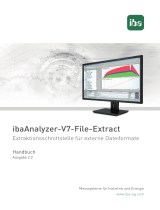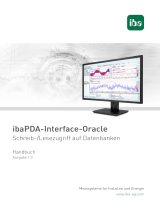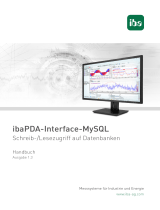Seite wird geladen ...

ibaDaVIS
Datenvisualisierungs- und Informations-Service
Handbuch
Ausgabe 3.0
Messsysteme für Industrie und Energie
www.iba-ag.com

2
Hersteller
iba AG
Königswarterstraße 44
90762 Fürth
Deutschland
Kontakte
Zentrale +49 911 97282-0
Telefax +49 911 97282-33
Support +49 911 97282-14
Technik +49 911 97282-13
E-Mail iba@iba-ag.com
Web www.iba-ag.com
Weitergabe sowie Vervielfälgung dieser Unterlage, Verwertung und Mieilung ihres Inhalts
sind nicht gestaet, soweit nicht ausdrücklich zugestanden. Zuwiderhandlungen verpichten zu
Schadenersatz.
© iba AG 2023, alle Rechte vorbehalten.
Der Inhalt dieser Druckschri wurde auf Übereinsmmung mit der beschriebenen Hard- und
Soware überprü. Dennoch können Abweichungen nicht ausgeschlossen werden, so dass für
die vollständige Übereinsmmung keine Garane übernommen werden kann. Die Angaben in
dieser Druckschri werden jedoch regelmäßig aktualisiert. Notwendige Korrekturen sind in den
nachfolgenden Auagen enthalten oder können über das Internet heruntergeladen werden.
Die aktuelle Version liegt auf unserer Website www.iba-ag.com zum Download bereit.
Version Datum Revision Autor Version SW
3.0 08-2023 Virtuelle Funkonen tg/ip 3.0.0
Windows® ist eine Marke und eingetragenes Warenzeichen der Microso Corporaon. Andere
in diesem Handbuch erwähnte Produkt- und Firmennamen können Marken oder Handelsnamen
der jeweiligen Eigentümer sein.

3
3.0 3
ibaDaVIS Inhalt
Inhalt
1 ZudieserDokumentaon .................................................................................................. 7
1.1 Zielgruppe und Vorkenntnisse .................................................................................. 7
1.2 Schreibweisen ....................... .................................................................................... 7
1.3 Verwendete Symbole ................................................................................................8
2 Einleitung ..........................................................................................................................9
2.1 Systemvoraussetzungen ......................................................................................... 12
2.2 Lizenzierung ............................................................................................................ 13
3 ErsteSchrie ................................................................................................................... 14
3.1 Installaon und Programmstart .............................................................................. 14
3.1.1 Installaon von ibaDaVIS über Kommandozeile ..................................................... 15
3.2 Anmeldung .............................................................................................................16
3.2.1 Benutzerdenierte Anmeldeseite erstellen ............................................................17
3.3 ibaDaVIS Status App ............................................................................................... 19
3.4 Programmoberäche ............................................................................................. .20
3.5 Konguraonskonzept ............................................................................................ 21
4 KonguraonvonDatenquellen ...................................................................................... 22
4.1 Konguraon der Datenbankverbindung ............................................................... 23
4.1.1 Beispiele zu Datenbankanbindungen ..................................................................... 26
4.1.2 Tabelleneinstellungen ............................................................................................. 28
4.1.3 Oponen ............................................................................................. ....................29
4.1.3.1 DAT-Dateisignale in Messwertetabellen .............................................................. 30
4.1.4 DAT-Datei Einstellungen .......................................................................................... 32
4.1.4.1 Oponen - DAT-Datei Einstellungen..................................................................... 32
4.1.4.2 Analyse ................................................................................................................33
4.1.4.3 Referenz ............................................................................................. ..................33
4.2 Konguraon der ibaHD-Server-Verbindung .......................................................... 35
4.2.1 Zeitbasierte HD-Ablage hinzufügen ........................................................................ 38
4.2.1.1 Zeitbasierte HD-Daten auf Dashboard ................................................................. 39
4.2.2 Ereignisbasierte HD-Ablage hinzufügen ................................................................. 40
4.2.2.1 Ereignisbasierte HD-Daten auf Dashboard .......................................................... 41
5 KonguraonvonDashboards ........................................................................................ 43

4 3.0
Inhalt ibaDaVIS
5.1 Benutzerdenierte Bilder für Dashboards und Ordner .......................................... 47
6 Hinzufügen der Kacheln .................................................................................................. 48
7 KonguraonvirtuellerFunkonen................................................................................. 50
7.1 Virtuelle Funkonen in Datenquellen .....................................................................51
7.1.1 Virtuelle Funkonen im Überblick .......................................................................... 54
7.2 Virtuelle Funkonen in Kacheln .............................................................................. 56
8 Kacheltypen ....................................................................................................................58
8.1 Grundlegende Kacheleigenschaen ....................................................................... 60
8.1.1 Achsenskalierung und Signalzuordnung ................................................................. 63
8.1.2 Auswahl der DAT-Dateien .......................................................................................64
8.2 Liniendiagramm ...................................................................................................... 66
8.2.1 Zoomfunkon Liniendiagramm .............................................................................. 67
8.2.2 DAT-Dateisignale anzeigen ...................................................................................... 68
8.2.3 Verwendung des DAT-Datei-Ereignislters.............................................................. 71
8.2.4 Hervorheben von Signalen aus DAT-Dateien ..........................................................73
8.2.5 Referenzsignale visualisieren .................................................................................. 73
8.2.6 Marker in HD-Ablagen ............................................................................................ 75
8.2.7 Darstellung von Textsignalen ................................................................................. 77
8.3 XY-Diagramm .......................................................................................................... 78
8.3.1 Zoomfunkon XY-Diagramm ................................................................................... 79
8.4 Histogramm ............................................................................................................80
8.4.1 Klassenlter Histogramm ........................................................................................ 81
8.5 Kreisdiagramm ........................................................................................................83
8.5.1 Kreissegmenilter Kreisdiagramm .......................................................................... 84
8.6 Tachodiagramm ......................................................................................................86
8.7 Tabelle .................................................................................................................... 88
8.7.1 Sorer- und Filterfunkon ...................................................................................... 90
8.7.2 CSV-Export, Download DAT-/PDF-Dateien ..............................................................91
8.7.3 Download-Link für PDF-, CSV-, ZIP-, PARQUET-Dateien ..........................................93
8.7.4 Datensätze in Datenbanktabellen aktualisieren .....................................................94
8.7.5 Interakon Zeilenauswahl ......................................................................................95
8.8 Bullet Graph ....................... ..................................................................................... 96

3.0 5
ibaDaVIS Inhalt
8.9 Balkendiagramm .....................................................................................................97
8.9.1 Balkenlter Balkendiagramm .................................................................................. 99
8.10 Werteanzeige ............................................................................................. ...........100
8.11 Heat map .............................................................................................................. 102
9 ArbeitenmitdenDashboards ........................................................................................ 105
9.1 Dashboard bearbeiten .......................................................................................... 106
9.2 Kacheln in Dashboard-Ansicht .............................................................................. 107
9.2.1 Eine Kachel ändern ...............................................................................................108
9.2.2 Kachel verschieben und Kachelgröße ändern .......................................................109
9.2.3 Anzeige der Datensätze auf Kacheln ..................................................................... 109
9.3 Teilen - Dashboards als Links ...............................................................................110
9.4 Filteroponen ....................................................................................................... 111
9.4.1 Zoomlter zurücksetzen .......................................................................................114
10 BenutzerverwaltunginibaDaVIS ................................................................................... 115
10.1 Benutzer ...............................................................................................................117
10.1.1 Benutzerrechte .....................................................................................................119
10.1.2 Dashboard Zugrisrechte ..................................................................................... 121
10.1.3 Datenquelle Zugrisrechte ...................................................................................122
10.2 Benutzergruppen .................................................................................................. 123
11 Benutzerprol ............................................................................................................... 126
12 Einstellungen ................................................................................................................ 128
12.1 Analysenkonguraon .......................................................................................... 128
12.1.1 Verbindung von DAT-Dateien/ibaHD-Daten und Analyse .....................................129
12.1.2 Verwendung der Analysenkonguraon .............................................................. 129
12.2 Denion Arbeitsschicht ...................................................................................... 131
13 Farbschema ................................................................................................................... 133
13.1 Farbauswahl in Datenquellen ............................................................................... 135
13.2 Farbauswahl in Diagrammen ................................................................................ 137
13.3 Farbschema imporeren/exporeren ..................................................................138
14 Hilfe .............................................................................................................................. 139
15 Protokollierung ............................................................................................................. 141

6 3.0
Inhalt ibaDaVIS
16 Anhang ........................................................................................................................ 142
16.1 Allgemein ..............................................................................................................142
16.2 Installaon unter Windows-Benutzerkonto ....................... ................................... 143
16.3 Installer IP-Adresse ...............................................................................................143
16.4 HTTPS-Protokoll .................................................................................................... 144
16.5 Grundfarbe der Anwendung ändern .................................................................... 145
16.6 Lokalisierungsdateien ........................................................................................... 146
16.7 Open Source Lizenzen ........................................................................................... 146
16.8 ibaDaVIS einbeen ...............................................................................................147
16.9 Refresh Browser....................................................................................................147
17 Support und Kontakt ..................................................................................................... 148

7
3.0 7
ibaDaVIS Zu dieser Dokumentaon
1 ZudieserDokumentaon
Diese Dokumentaon beschreibt die Funkon und die Anwendung des DatenVisualisierungs-
und Informaons-Service ibaDaVIS zur Analyse von Produkt- und Prozessdaten. Die abgebilde-
ten Screenshots zeigen überwiegend Desktop-Ansichten (Tablet- und Smartphone-Ansichten
können davon abweichen).
1.1 ZielgruppeundVorkenntnisse
Diese Dokumentaon wendet sich an ausgebildete Fachkräe, die mit dem Umgang mit elekt-
rischen und elektronischen Baugruppen sowie der Kommunikaons- und Messtechnik vertraut
sind. Als Fachkra gilt, wer auf Grund der fachlichen Ausbildung, Kenntnisse und Erfahrungen
sowie Kenntnis der einschlägigen Besmmungen die übertragenen Arbeiten beurteilen und
mögliche Gefahren erkennen kann.
1.2 Schreibweisen
In dieser Dokumentaon werden folgende Schreibweisen verwendet:
Akon Schreibweise
Menübefehle Menü Funkonsplan
Aufruf von Menübefehlen Schri 1 – Schri 2 – Schri 3 – Schri x
Beispiel:
Wählen Sie Menü Funkonsplan – Hinzufügen – Neu-
er Funkonsblock
Tastaturtasten <Tastenname>
Beispiel: <Alt>; <F1>
Tastaturtasten gleichzeig drücken <Tastenname> + <Tastenname>
Beispiel: <Alt> + <Strg>
Grasche Tasten (Buons) <Tastenname>
Beispiel: <OK>; <Abbrechen>
Dateinamen, Pfade Dateiname, Pfad
Beispiel: Test.docx

8 3.0
Zu dieser Dokumentaon ibaDaVIS
1.3 VerwendeteSymbole
Wenn in dieser Dokumentaon Sicherheitshinweise oder andere Hinweise verwendet werden,
dann bedeuten diese:
Gefahr!
WennSiediesenSicherheitshinweisnichtbeachten,danndrohtdieunmiel-
bareGefahrdesTodesoderderschwerenKörperverletzung!
■ Beachten Sie die angegebenen Maßnahmen.
Warnung!
WennSiediesenSicherheitshinweisnichtbeachten,danndrohtdiemögliche
GefahrdesTodesoderschwererKörperverletzung!
■ Beachten Sie die angegebenen Maßnahmen.
Vorsicht!
WennSiediesenSicherheitshinweisnichtbeachten,danndrohtdiemögliche
GefahrderKörperverletzungoderdesSachschadens!
■ Beachten Sie die angegebenen Maßnahmen.
Hinweis
Hinweis, wenn es etwas Besonderes zu beachten gibt, wie z. B. Ausnahmen von
der Regel usw.
Tipp
Tipp oder Beispiel als hilfreicher Hinweis oder Gri in die Trickkiste, um sich die
Arbeit ein wenig zu erleichtern.
AndereDokumentaon
Verweis auf ergänzende Dokumentaon oder weiterführende Literatur.

9
3.0 9
ibaDaVIS Einleitung
2 Einleitung
Mit dem DatenVisualisierungs- und Informaons-Service ibaDaVIS können Mess-, Prozess- und
Qualitätsdaten webbasiert visualisiert und analysiert werden. ibaDaVIS ermöglicht sowohl die
messdateiübergreifende Langzeitanalyse von Produkt- und Prozessdaten als auch die Ursachen-
analyse durch den Drill-Down auf hochaufgelöste Messdaten.
ibaDaVIS bietet eine völlig neue Übersicht und Klarheit durch efgehende Einblicke in Daten
und Prozesse. Anlagen und Maschinen können auf Basis ihrer Kennwerte miteinander vergli-
chen werden. Schnell und einfach lassen sich genau die Informaonen darstellen, die benögt
werden, um Anlagen und Maschinen zu überwachen und Schwachstellen und Opmierungspo-
tenziale zu erkennen.
Die Produkon oder der Prozess können über lange Zeiträume betrachtet werden. Lang-
zeirends, Histogramme, Tabellen oder Kreisdiagramme sind Visualisierungs- und Filterelemen-
te in einem. Anlagenbediener, Prozesstechnologen oder Entscheider sehen die gleichen Daten
mit ibaDaVIS, egal ob am PC, mobilen Tablet oder Smartphone.
ibaDaVIS setzt modernste Web-Technologien ein und unterstützt dabei alle gängigen
Web-Browser wie Google Chrome oder Mozilla Firefox. Das Responsive Design ermöglicht eine
komfortable Bedienung auch über Tablets oder Smartphones. Hierbei wird nur ein Web-Browser
benögt, um eine Verbindung zu ibaDaVIS herzustellen. Die Installaon einer zusätzlichen App
ist nicht erforderlich.

10 3.0
Einleitung ibaDaVIS
FlexibleKonguraon
Im Navigaonsbereich von ibaDaVIS können die Dashboards nach Standort, Maschine oder Nut-
zergruppen hierarchisch organisiert werden, um so Sichten auf besmmte Assets oder Produk-
onsstandorte bzw. eine problem- oder anwenderspezische Sicht auf die Anlage oder die Ma-
schine zu erreichen. Die Dashboards sind von überall im Web über den Strukturbaum erreichbar
und visualisieren in Kacheln die zugewiesenen Qualitäts- oder Kennwerte aus Datenbanken oder
die hochaufgelösten Messwerte aus iba-Messdateien. Mit Hilfe von virtuellen Funkonen lassen
sich einfach Signale oder Trends vergleichen und stassche und andere Werte berechnen. So
können beispielsweise Grenzwertüberschreitungen schnell angezeigt und erkannt werden. Da-
bei stehen verschiedenste Kacheltypen, wie Trendanzeigen, XY-Diagramme, Histogramme, Ta-
bellen, Tacho- bzw. Kreisdiagramme oder Bullet Graph zur Verfügung. Die Daten können direkt
oder in aggregierter Form je nach gewählter Kachel dargestellt werden. Alle Kacheln können
schnell und einfach per Drag & Drop in der Größe geändert und individuell platziert werden.
InterakveFilter-undSuchfunkonen
ibaDaVIS zeigt auf allen Kacheln Kennwerte oder Messwerte aus dem gleichen denierten
Zeitbereich. Der Zeitbereich kann direkt mit Datum und Zeit oder relav, beispielsweise für die
letzten 7 Tage, ausgewählt werden. Alle Kacheln werden direkt nach der Auswahl aktualisiert
und zeigen Werte aus dem gewünschten Zeitbereich. Die Kacheln dienen auch als Filterobjekte.
Mit einem Klick, z. B. auf ein Segment im Kreisdiagramm, wird der Filter automasch auf die
ausgewählte Gruppe gesetzt. Beispielsweise kann so eine besmmte Materialgruppe selekert
werden. Aufgrund der impliziten Filterfunkon von ibaDaVIS zeigen nun alle Kacheln des Dash-
boards die zur gewählten Materialgruppe gehörenden Datenpunkte oder Trends.
Durch Zoomen in einem Trendgraphen kann der Zeitbereich für alle dargestellten Kenngrößen
auf dem Dashboard sehr schnell eingrenzt werden. Um beispielsweise den Kenngrößen eines
besmmten Produktes nachzugehen, wird einfach die Produktnummer in die Tabelle eingetra-
gen. Die Tabelle zeigt umgehend die produktbezogenen Kennwerte an und bietet die iba-Mess-
datei oder den vorab erstellten Produktreport zum Download an.

3.0 11
ibaDaVIS Einleitung
In der nachfolgenden Abbildung wird der Datenuss innerhalb des iba-Systems aufgezeigt.

12 3.0
Einleitung ibaDaVIS
2.1 Systemvoraussetzungen
Hardware
■ Zentraler, Windows-basierter PC (oder VM) für ibaDaVIS-Service mit Zugang zu einem Daten-
banksystem oder ibaHD-Server.
Soware
■ Betriebssystem für ibaDaVIS-Service: Windows 8.1 (64 Bit), Windows 10 (64 Bit), Windows
Server 2012 R2 (64 Bit), Windows Server 2016 (64 Bit), Windows Server 2019 (64 Bit),
Windows Server 2022 (64 Bit), Windows 11 (x64)
■ Lizenzdienst: CodeMeter Runme für Windows v7.21a oder höher von WIBU-SYSTEMS AG,
die neueste Version von CodeMeter Runme ist inn ibaDaVIS-Installer integriert
Höhere Versionen von CodeMeter Runme können nicht in Verbindung mit Windows 7,
Windows Server 2008, Windows 8 verwendet werden.
UnterstützteDatenquellen
■ ibaHD-Server v2.5 oder höher
■ Datenbanksysteme: Microso SQL Server, MySQL, Maria DB, SQLite, ORACLE und PostgreSQL
zur Aufnahme der Tabellen im iba-Format und oenen Datenbanktabellen
FürPCsoderTablets,dieaufdenDienstibaDaVIS zugreifen:
■ Unterstützte HTML 5-fähige Web-Browser unter: Windows, iOS und Android wie z.B. Google
Chrome, Mozilla Firefox, Microso Edge etc.

3.0 13
ibaDaVIS Einleitung
2.2 Lizenzierung
ibaDaVIS ist grundsätzlich mit einem Dongle geschützt. Für die Verwendung in Zusammenhang
mit virtuellen Maschinen kann die Lizenz vom Dongle in eine Solizenz übertragen werden. Der
Dongle muss auf den PC gesteckt werden, auf dem der Dienst ibaDaVIS betrieben wird. Die Li-
zenzen sind nach Anzahl der maximal kongurierbaren Kacheln gestaelt. Die Basisversion von
ibaDaVIS beinhaltet die Konguraon von bis zu 12 Kacheln. Mit Upgrade-Lizenzen mit jeweils
12 Kacheln lässt sich die Anzahl erweitern. Die Anzahl der Dashboards und angemeldeten Be-
nutzer an ibaDaVIS unterliegen nicht der Lizenzierung. Die Anzahl der Datenquellen ist ebenfalls
nicht limiert.
Diese Lizenz beinhaltet die Möglichkeit, Soware-Updates für zwei Jahre kostenfrei zu installie-
ren. Nach Ablauf dieses Zeitraums kann die Möglichkeit Soware-Updates zu installieren, mit
dem Erwerb einer EUP (Extended Update Period) im Rahmen eines Wartungsvertrags für jeweils
1 Jahr verlängert werden.
Bestellnr. Bezeichnung Beschreibung
34.040010 ibaDaVIS-V2 Data Visualizaon und Informaon Service
(12 Kacheln)
34.040100 ibaDaVIS-upgrade by 12 Tiles Upgrade um 12 Kacheln
34.041010 ibaDaVIS-EUP Extended Update Period - 1 Jahr
34.041100 ibaDaVIS-EUP Upgrade by 12
Tiles
Extended Update Period - 1 Jahr
Oponal:
30.800001 ibaHD-Server-API-Read gRPC-API Schnistelle zur Abfrage von ge-
speicherten Signalen und Ereignissen aus
vorhandenen HD-Ablagen
Tab. 1: Verfügbare Lizenzen

14
14 3.0
Erste Schrie ibaDaVIS
3 ErsteSchrie
3.1 InstallaonundProgrammstart
Installieren Sie die ibaDaVIS-Soware auf dem Rechner, auf dem der ibaDaVIS-Service gestartet
werden soll. Achten Sie darauf, dass der Rechner über ausreichend Speicherplatz verfügt.
Auf dem Datenträger "iba Soware & Manuals" nden Sie die Datei im Verzeichnis
…\01_iba_Software\ibaDaVIS.
1. Führen Sie die Datei ibaDaVIS_vx.y.z.exe aus und folgen Sie den Anweisungen im
Installaonsassistenten.
Hinweis
Zu Beginn des Installaonsvorgangs können Sie die Versionshistorie önen mit
dem Link Versionshistorie anzeigen. Lesen Sie sich die Informaonen zu den
Änderungen und Systemvoraussetzungen durch. Vergewissern Sie sich, dass die
neue Soware-Version Ihren Projektanforderungen entspricht.
2. Akzeperen Sie das Lizenzabkommen.
3. Prüfen Sie ggf. Ihre Lizenzdaten.
4. Wählen Sie das Installaonsverzeichnis.
5. Denieren Sie eine spezische IP-Adresse (oponal) und besmmen Sie eine freie Port-Num-
mer, unter welcher der ibaDaVIS-Service als Applikaon erreichbar sein wird.
6. Sie können die zusätzliche Soware ibaManagement Studio Agent zur Installaon anwählen
(oponal).
7. Sie können einen Desktop-Shortcut zum Önen des ibaDaVIS mit dem Standardbrowser auf
dem Desktop anlegen lassen (oponal).
8. Sie können die Soware WIBU CodeMeter Runme zur Installaon anwählen (oponal).
9. Wählen Sie das Benutzerkonto (oponal).
Lokales Systemkonto (Standard)
Dieses Konto reicht aus, wenn der Server-Prozess nur auf dem lokalen Rechner arbeitet und
keine anderen speziellen benutzergebundenen Rechte benögt.
Eigener Benutzer
Wählen Sie diese Opon, wenn der Server-Prozess andere spezielle benutzergebundenen
Rechte benögt. Das Benutzerkonto, das Sie hier eintragen, muss über diese Rechte verfü-
gen (Windows Benutzerverwaltung).
AndereDokumentaon
Weitere Informaonen zum Anlegen und Verwenden für Dienstkonten bietet der
Leiaden "Informaonssicherheit bei iba-Produkten", den Sie im Download-Be-
reich auf der iba-Webseite nden

3.0 15
ibaDaVIS Erste Schrie
10. Starten Sie den Installaonsvorgang mit <Installieren>.
11. Wählen Sie aus, ob Sie ibaDaVIS mit dem aktuellen Standardbrowser önen wollen und be-
enden Sie die Installaon mit <Fergstellen>.
Hinweis
Falls ibaDaVIS-Service nicht korrekt gestartet werden konnte, wird ein entspre-
chender Hinweis eingeblendet. Zur Fehlersuche können mögliche Ursachen über
die Log-Dateien lokalisiert werden, siehe Kapitel ì Protokollierung, Seite 141
Hinweis
Des Weiteren wird geprü, ob die Installaon noch innerhalb des im Dongle
oder in der Solizenz hinterlegten Update-Zeitraums erfolgt. Ist dies nicht der
Fall, erscheint eine Meldung, in der Sie auf die Möglichkeit zum Kauf einer EUP
(Extenden Update Period) bzw. eines Wartungsvertrages hingewiesen werden,
siehe auch Kapitel ì Lizenzierung, Seite 13
3.1.1 InstallaonvonibaDaVISüberKommandozeile
Die Installaon von ibaDaVIS kann auch über eine Kommandozeile gestartet werden. Dies ist
hilfreich bei der zentralen Soware-Administraon bzw. bei der Nutzung von Deployment-Syste-
men.
Das Installaonsprogramm bietet verschiedene Oponen an, von denen hier die nützlichsten für
die Installaon der Soware aufgelistet werden.
Wie die Installaon erfolgen soll und welche Komponenten installiert werden sollen, steuern Sie
mit den Kommandozeilenschaltern, die hinter dem Aufruf des Installaonsprogramms gesetzt
werden.
Notaon:
ibaDaVIS_vx.y.z.exe [/SILENT /SUPPRESSMSGBOXES] [/LANG="xx"]
/VERYSILENT
/SUPPRESSMSG-
BOXES
Mit diesem Schalter installieren Sie die Soware im „Silent Mode", d. h.
eine Interakon während der Installaon ist nicht erforderlich.
Ohne Angabe weiterer Parameter wird der Installer so ausgeführt, als wür-
de im Dialog immer <Weiter> gedrückt. Bei einer Neuinstallaon werden
damit die Programmteile aus der Default-Einstellung installiert. Bei einer
Update-Installaon bleiben die gewählten Programmteile aus der Vorgän-
gerinstallaon weiterhin ausgewählt.

16 3.0
Erste Schrie ibaDaVIS
/TASKS= Mit diesem Schalter können Sie festlegen, ob bei der Installaon ein Desk-
top-Symbol erzeugt werden soll.
Beispiele:
/TASKS=desktopicon
/TASKS=nodesktopicon
/DIR= Mit diesem Schalter geben Sie den Installaonsordner, d. h. den Program-
mordner an.
Beispiel:
/DIR="C:\Programme (x86)\iba\ibaProduct"
/LANG= Dieser Schalter wählt die Sprache des Installaonsprogramms aus. Wenn
nichts angegeben, wird die Systemsprache verwendet.
Beispiele:
/LANG=en
/LANG=de
/LANG=es
/LANG=fr
Weitere Sprachpakete nden Sie im Kapitel ì Benutzerprol, Seite 126
3.2 Anmeldung
Über die Adresszeile hp://localhost:80 in Ihrem Web-Browser stellt Ihnen ibaDaVIS seine Kon-
guraons- und Bedieneroberäche für die Web-Adresse hp://[PC-name]:[Port] bereit, siehe
auch ì ibaDaVIS Status App, Seite 19. Um alle Darstellungsformen und Funkonen in korrek-
ter Form nutzen zu können, wird momentan die Verwendung der Web-Browser Google Chrome
oder Mozilla Firefox empfohlen. Wenn die Standard-Portadresse 80 für die Anmeldung verwen-
det wird, muss die Portnummer nicht mehr eingegeben werden.
Hinweis
Zur individuellen Anmeldung können Sie auch den Namen und die Portnummer
des PCs verwenden. Geben Sie hierzu in die Adresszeile des Web-Browsers den
entsprechenden PC-Namen und die dazugehörige Portnummer des PCs ein.
Nach der Erstanmeldung, entweder über hp://localhost:80 oder hp://[PC-name]:[PortNr],
werden Sie auf folgende Anmeldeseite geleitet:

3.0 17
ibaDaVIS Erste Schrie
Die Zugangsdaten für die Erstanmeldung als Administrator lauten:
Benutzer admin
Passwort Admin#1
Hinweis
Es wird empfohlen dieses Passwort nach der Installaon zu ändern. Dadurch
wird eine unautorisierte Verwendung des Systems erschwert.
3.2.1 BenutzerdenierteAnmeldeseiteerstellen
Die Anmeldeseite von ibaDaVIS ermöglicht Ihnen den Austausch des ibaDaVIS-Produktsymbols
und des ibaDaVIS-Produktnamens gegen ein benutzerdeniertes Bild und eine benutzerde-
nierte Textzeile, z.B. Ihren Firmennamen. Unterhalb der Anmeldefelder kann zusätzlich eine
HTML-Seite eingefügt werden, die beispielsweise die Kontaktadresse Ihres Administrators oder
Supports anzeigt. Aus Sicherheitsgründen werden nur einfache HTML-Seiten unterstützt.

18 3.0
Erste Schrie ibaDaVIS
ibaDaVIS-Anmeldeseite: Benutzerdenierte Anmeldeseite:
Informaonen über das benutzerdenierte Symbol, den Kopext und die HTML-Seite sind op-
onale Einstellungen, die in der JSON-Konguraonsdatei C:\ProgramData\iba\ibaDaVIS\cong.
json hinzugefügt werden können.
"IconPath"
Lokaler Dateipfad zu dem benutzerdenierten Bild, welches das ibaDaVIS-Produktsymbol er-
setzt. Die Größe des angezeigten Bildes ist begrenzt, um die Anmeldefelder im sichtbaren Be-
reich zu halten (Bildbreite max. 300 Pixel).
"HeaderText"
Ersetzt den Produktnamen ibaDaVIS, z.B. durch eigenen Firmennamen.
"HtmlContentPath"
Dateipfad zur HTML-Seite, die unterhalb der Anmeldefelder angezeigt wird.
"HtmlContentMinHeigth","HtmlContentMaxHeight","HtmlContentWidth"
Begrenzen den sichtbaren Bereich der HTML-Seite als Zahlenwert in Pixel.

3.0 19
ibaDaVIS Erste Schrie
3.3 ibaDaVISStatusApp
Nach der Installaon von ibaDaVIS erscheint ein entsprechendes Tray-Icon in der Taskleiste.
Das Symbol zeigt den aktuellen Status der Anwendung und bietet ein Kontextmenü, z. B. zur
Steuerung der Service-Akvitäten. Folgende Oponen können ausgewählt werden:
Open in Browser Önen des aktuellen Standardbrowser über
die URL des lokalen ibaDaVIS-Service
Start Service - Stop Service - Restart Service Start, Stopp oder Neustart von ibaDaVIS-Ser-
vice
Open Log/Conguraon Folder Önen des Windows-Datei-Explorer unter
~ProgramData\iba\ibaDaVIS
Support Liste der iba-Niederlassungen und Partner
weltweit
ibaDaVIS-Versionshistorie
Save informaon for iba support... Zusammenstellen von anwendungsbezogenen
Informaonen, z. B. Protokoll- und Projektda-
teien, als Zip-Datei bei Anfragen für iba Sup-
port.
Version history ibaDaVIS-Versionshistorie
Help Starten der Online-Hilfe
Exit Schließen von ibaDaVIS Status
Die ibaDaVIS Status App kann manuell über das Windows-Startmenü gestartet werden.

20 3.0
Erste Schrie ibaDaVIS
3.4 Programmoberäche
Nach erfolgreicher Anmeldung erscheint folgende Ansicht:
Die Verwaltung und Bearbeitung der Dashboards erfolgt in dieser Ansicht. Bei der Erstanmel-
dung ist diese Liste leer, da zuerst die Datenquellen, Dashboards und Kacheln konguriert wer-
den müssen, siehe Kapitel ì Konguraonskonzept, Seite 21.
Das Administraonsmenü zeigt den Namen des angemeldeten Benutzers. Bei der Erstanmel-
dung ist dies "admin".
Das Menü beinhaltet Links zu
derDatenquellenverwaltungzur Konguraon der Datenquelle, siehe ì Konguraon von Da-
tenquellen, Seite 22
derBenutzerverwaltung zur Verwaltung von Lokalen/Domänen Benutzer und Gruppen, siehe
ì Benutzerverwaltung in ibaDaVIS, Seite 115
persönlichen Einstellungen unter Benutzerprol, siehe ì Benutzerprol, Seite 126
Einstellungen der Analysenkonguraon, Arbeitsschichten und des Farbschemas, siehe ì Ein-
stellungen, Seite 128
der Online-Hilfe, siehe ì Hilfe, Seite 139.
1/148